windows10系统怎样删除多余dll文件
如果电脑中堆积了很多无用dll文件的话,那么它们不仅会占用磁盘还会影响到系统运行速度。接下来,系统城小编就以windows10正式版系统为例,给大家分享电脑中删除多余dll文件的具体方法。
具体如下:
1.首先在桌面上依次击“开始”-“运行”。如下图所示:
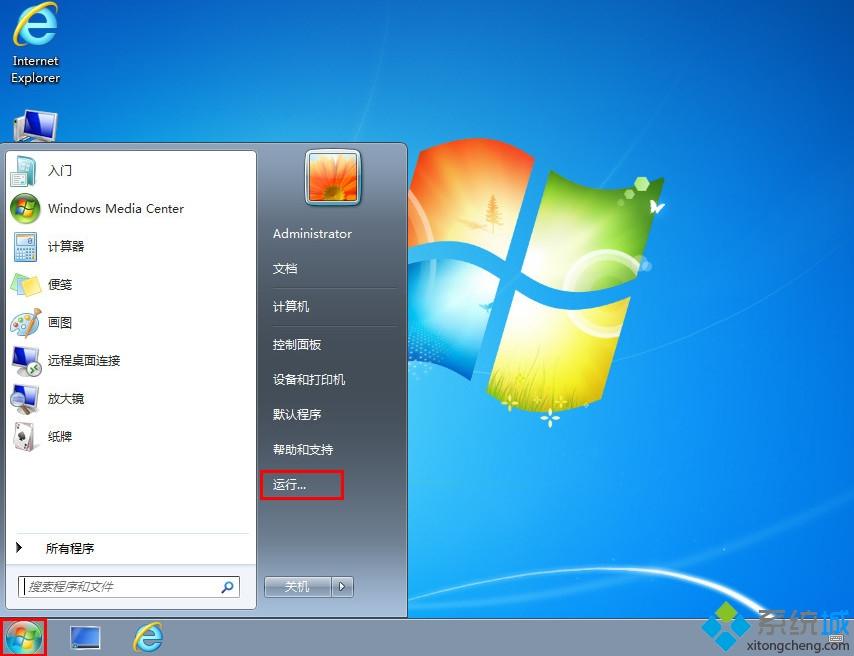
2.打开运行窗口后,输入“regedit”运行命令,点击“确认”进入下一步。如下图所示:

3.在注册编辑器中,依次展开以下路径:
HKEY_LOCAL_MACHINE\
SOFTWARE\
Microsoft\
Windows\
CurrentVersion\
SharedDlls 然后选择数据为“0”的这一项,记录下这一项的路径后,直接右键删除此项。如下图所示:


4.然后按记下的路径,找到这个Dll文件,再将它删除掉,如果还有其它Dll残留文件,按以上方法反复清理,手动删除就完成了。

以上就是教你如何删除多余dll文件的详细操作,如有需要对系统多余的dll文件进行删除的小伙伴,即可参照以上步骤尝试删除,让自己的系统运行更加流畅。
我告诉你msdn版权声明:以上内容作者已申请原创保护,未经允许不得转载,侵权必究!授权事宜、对本内容有异议或投诉,敬请联系网站管理员,我们将尽快回复您,谢谢合作!










